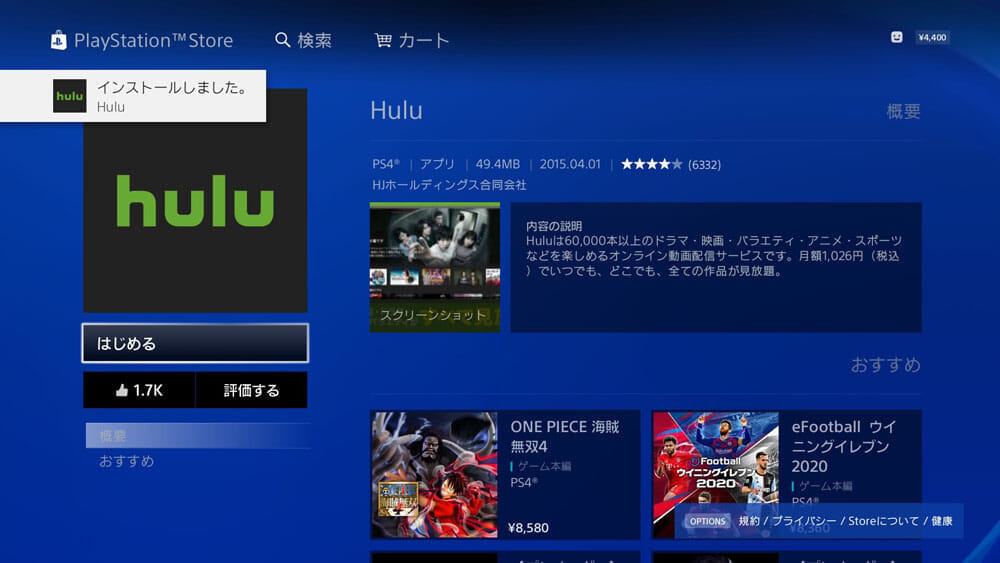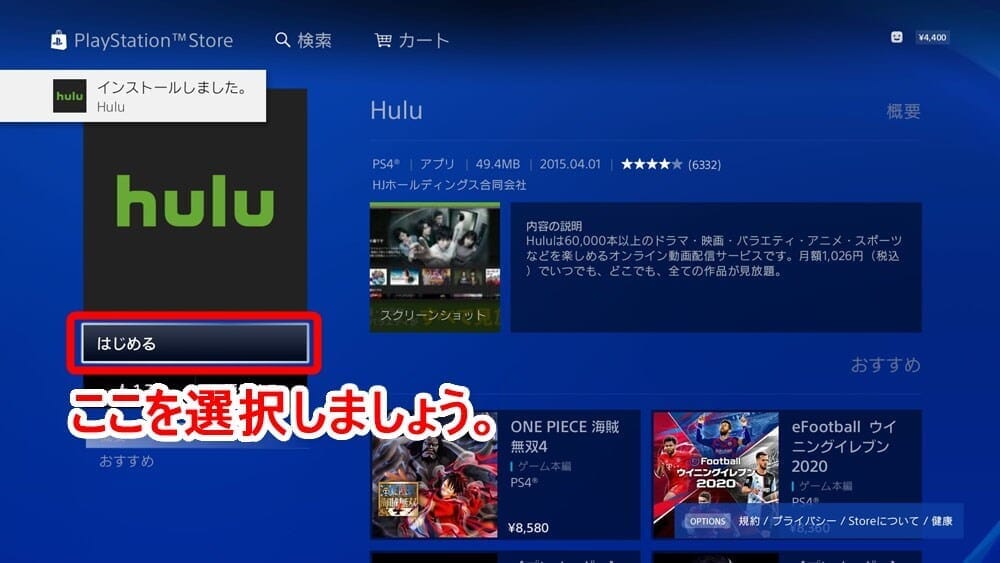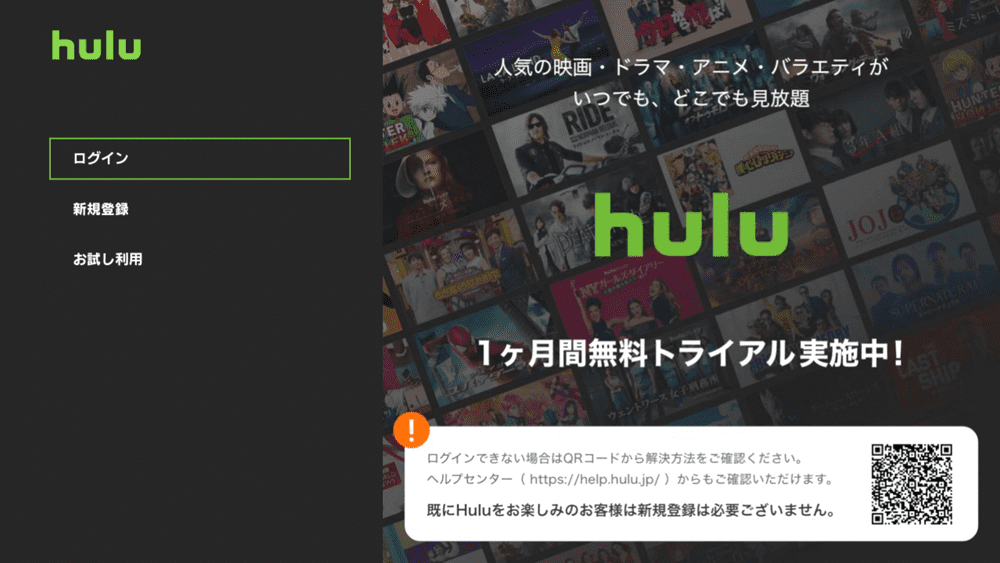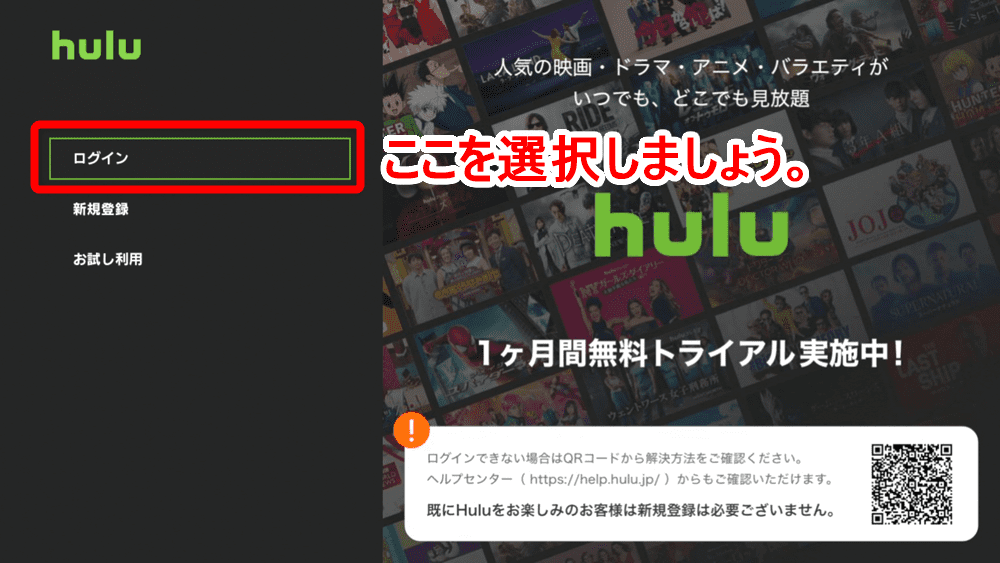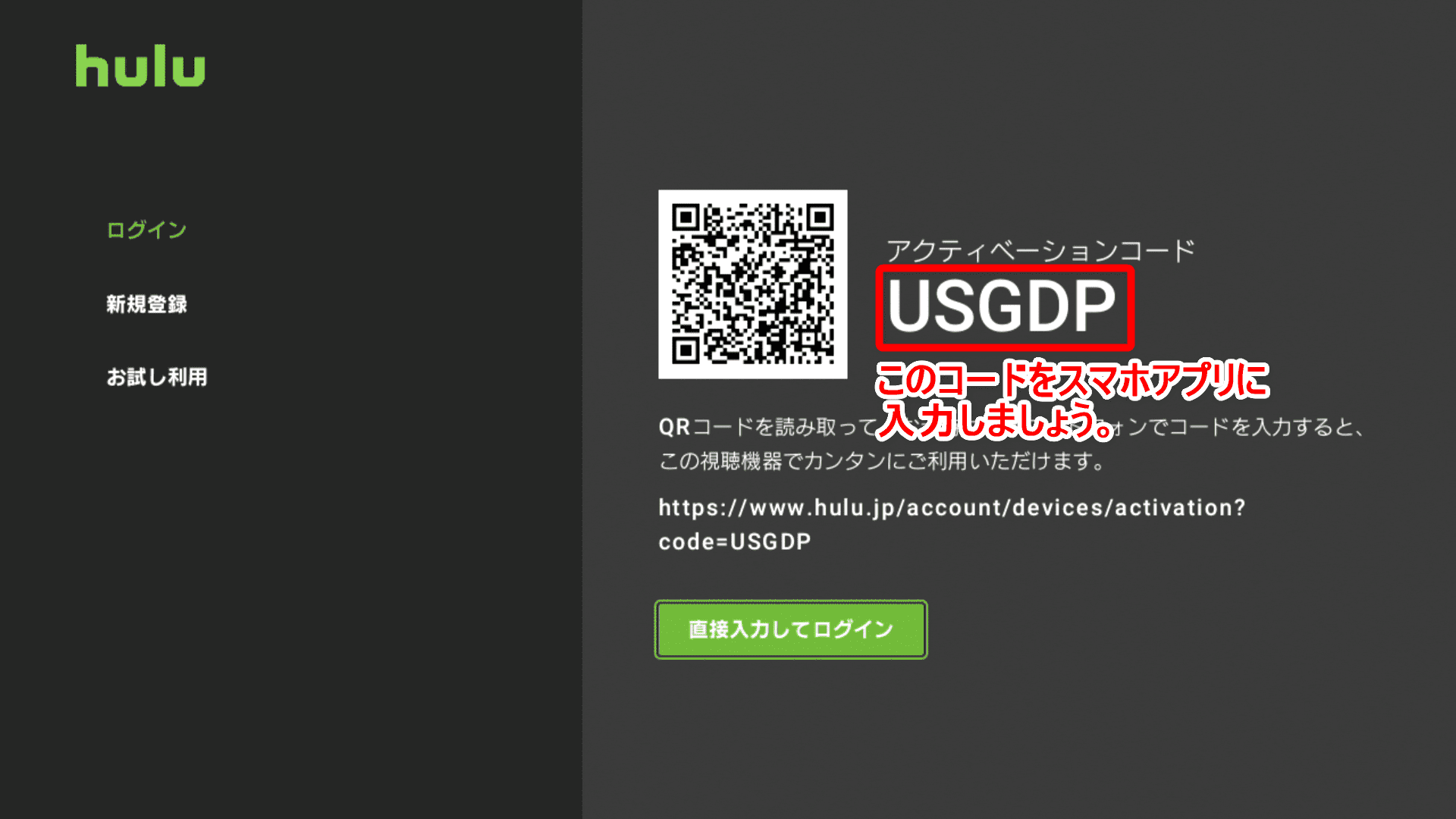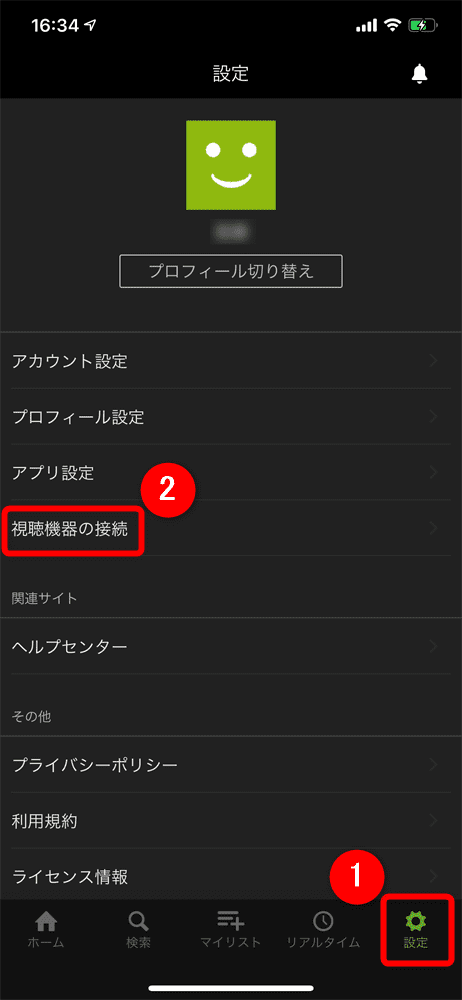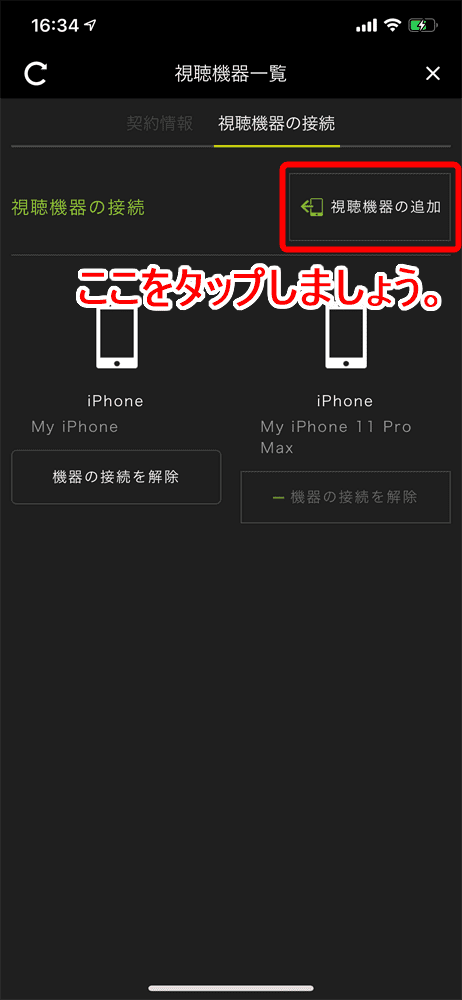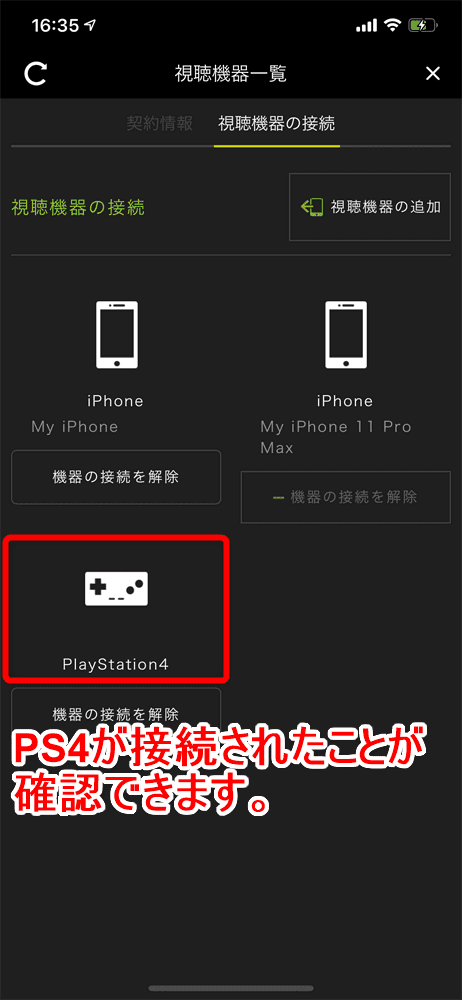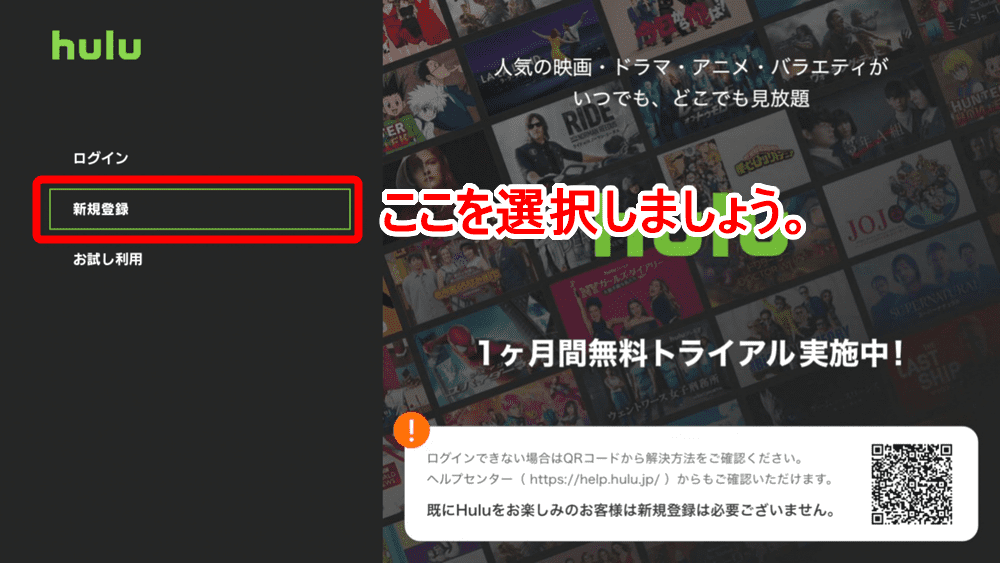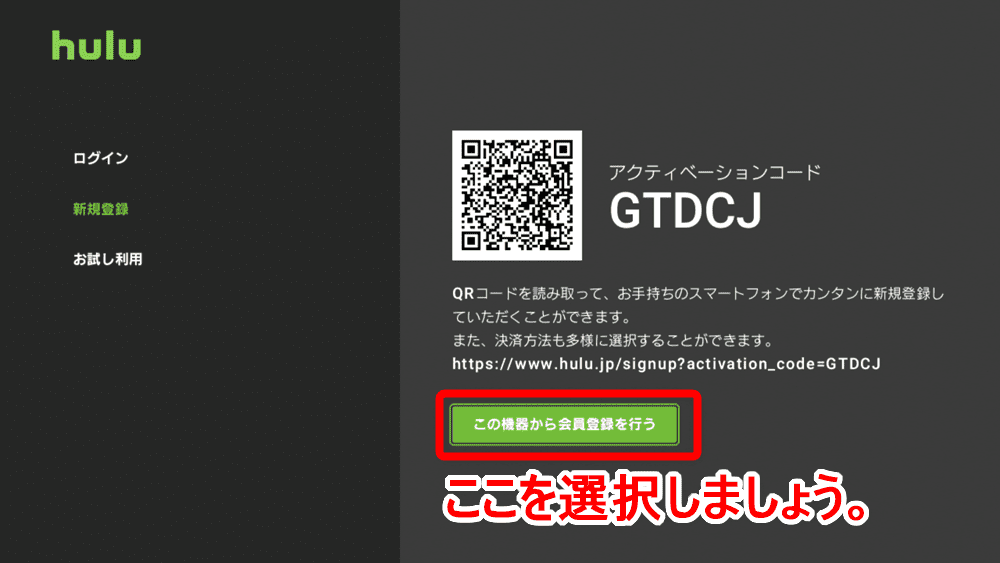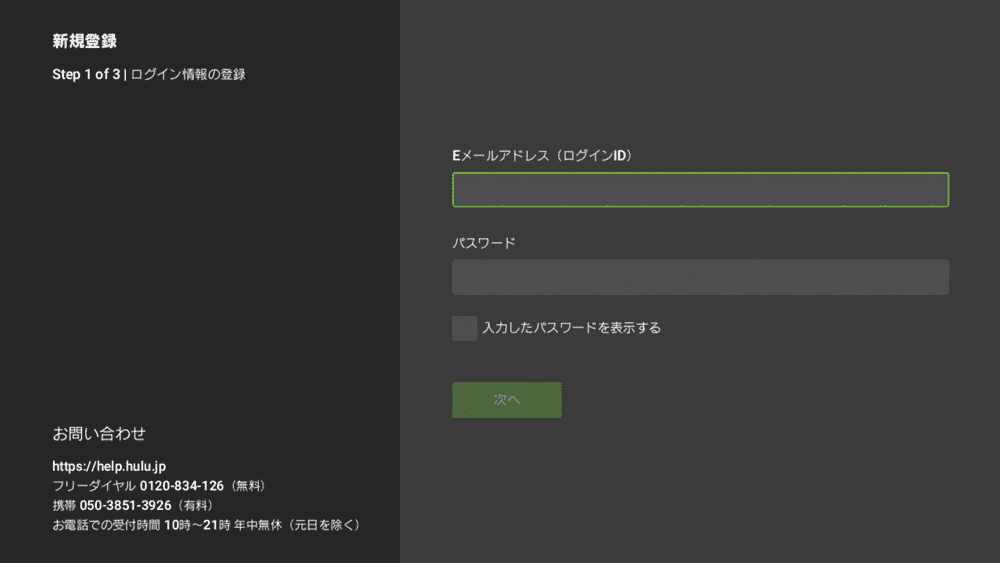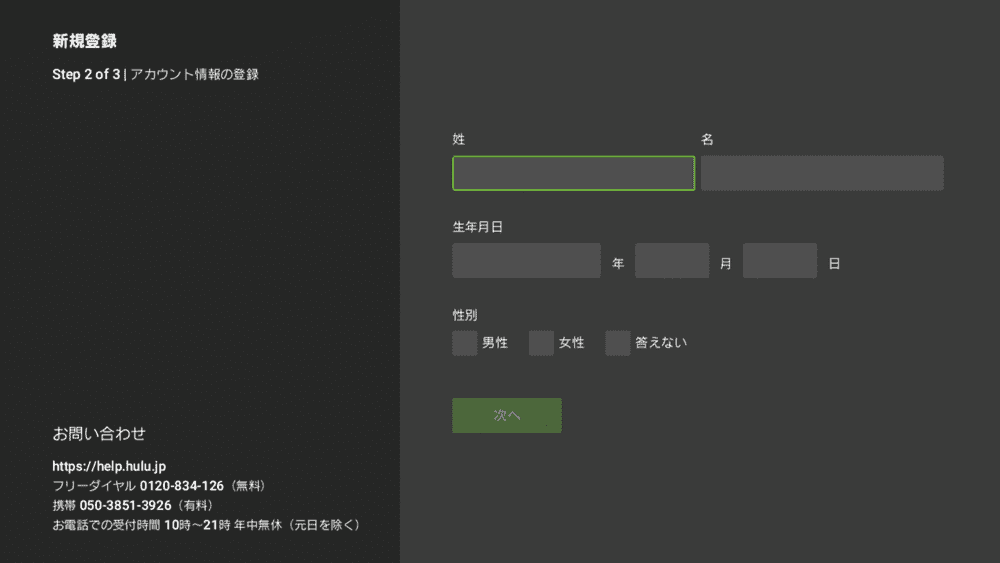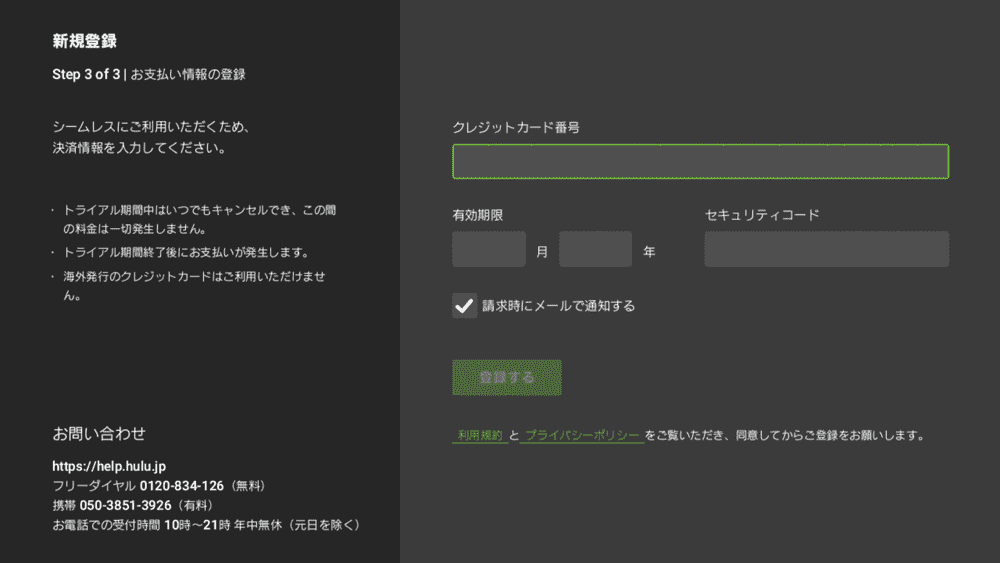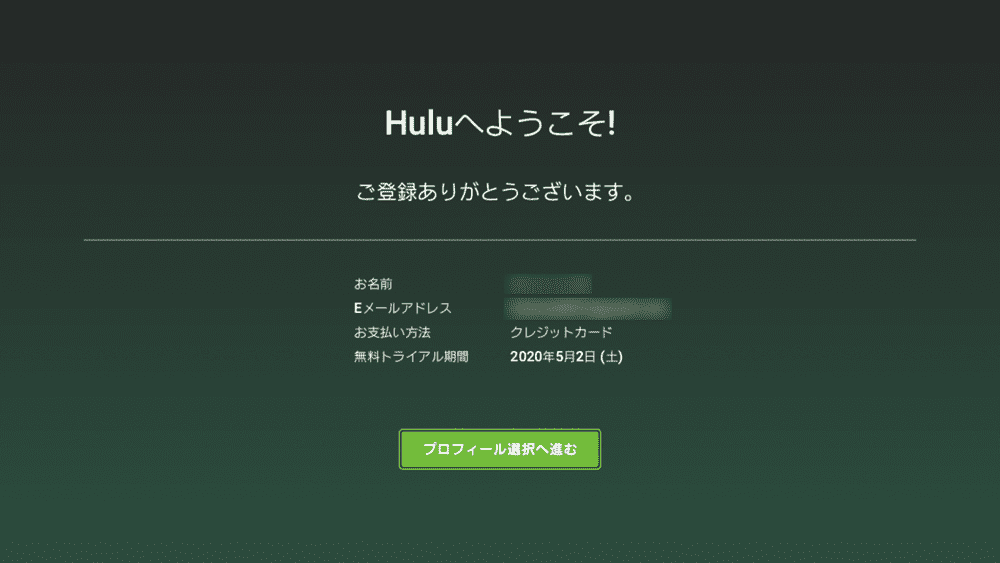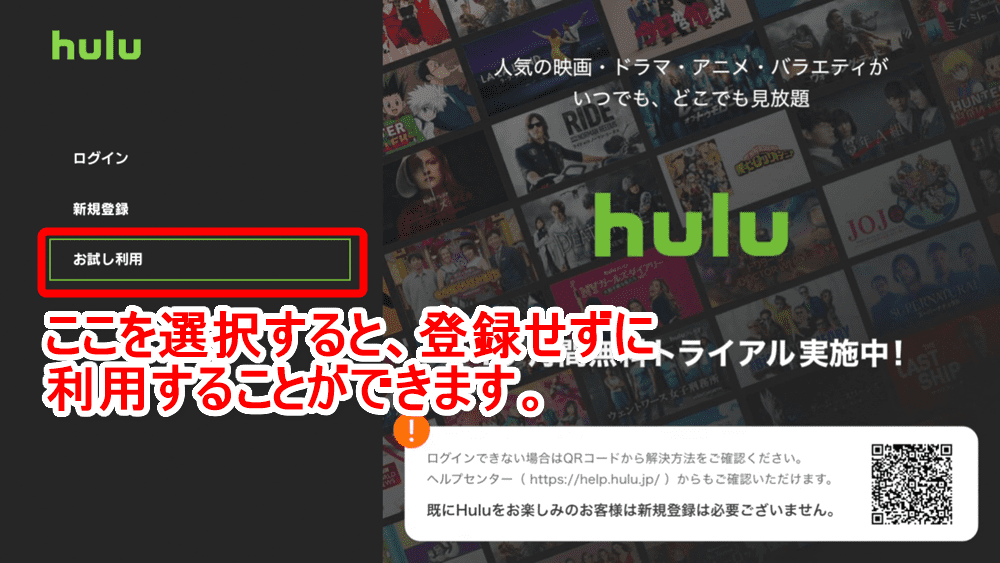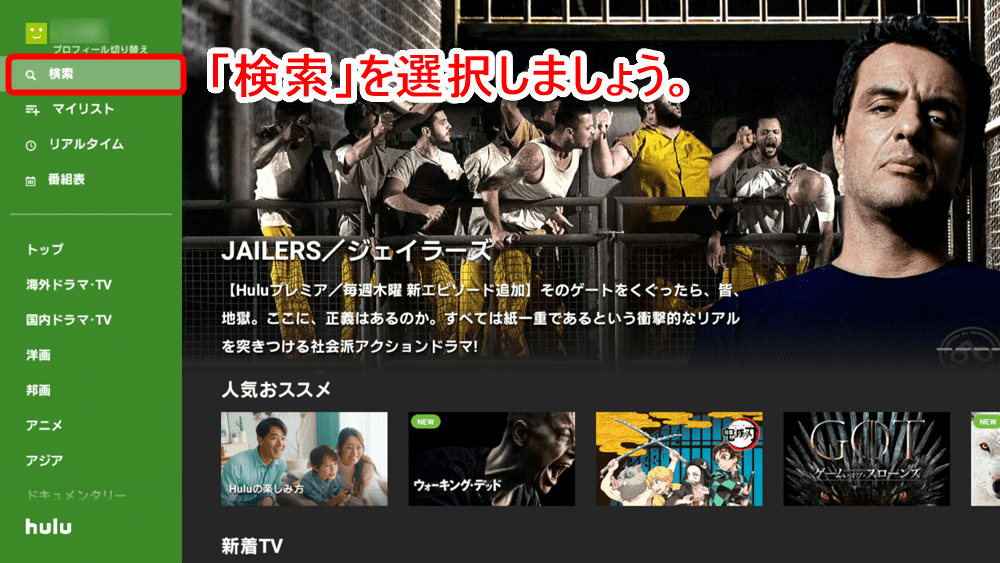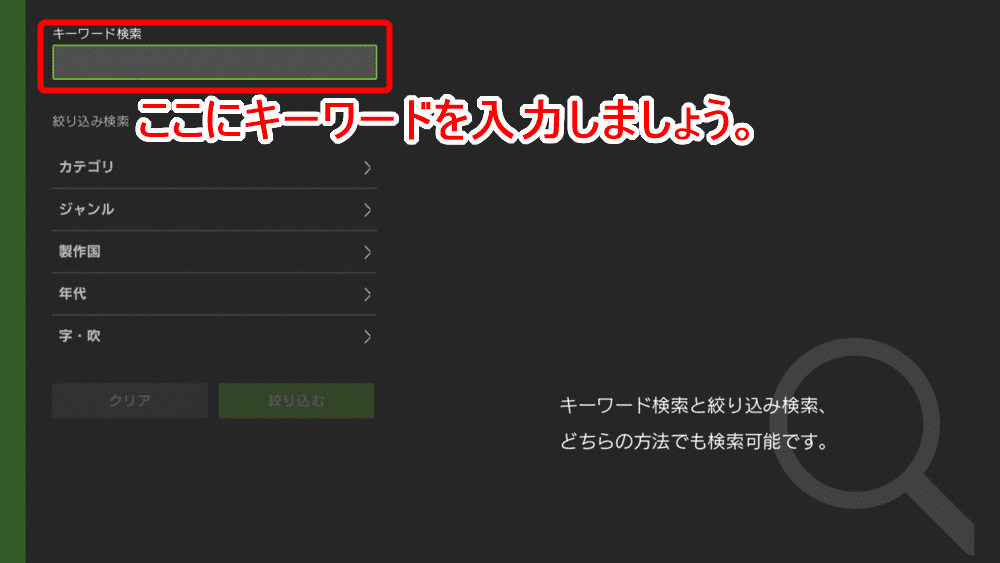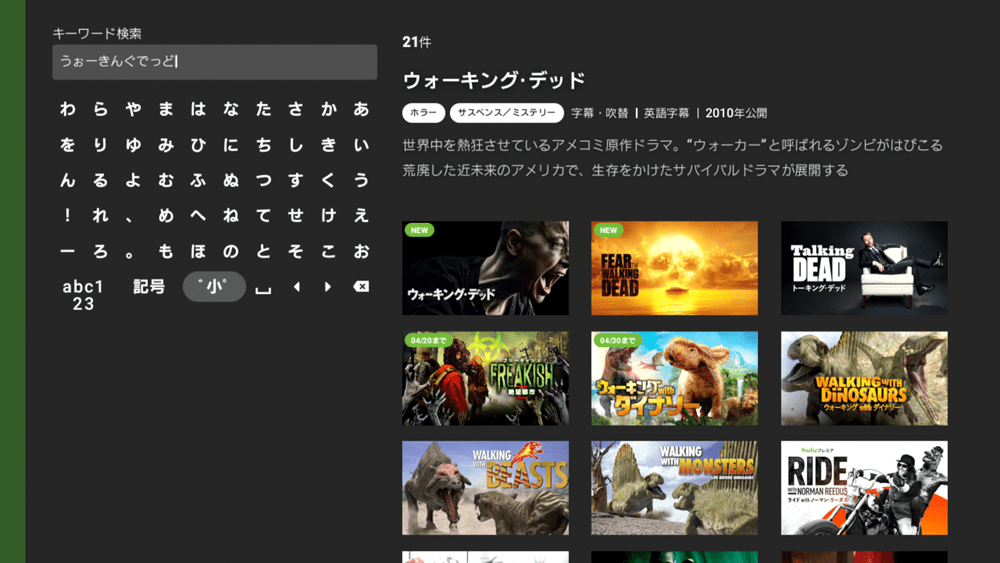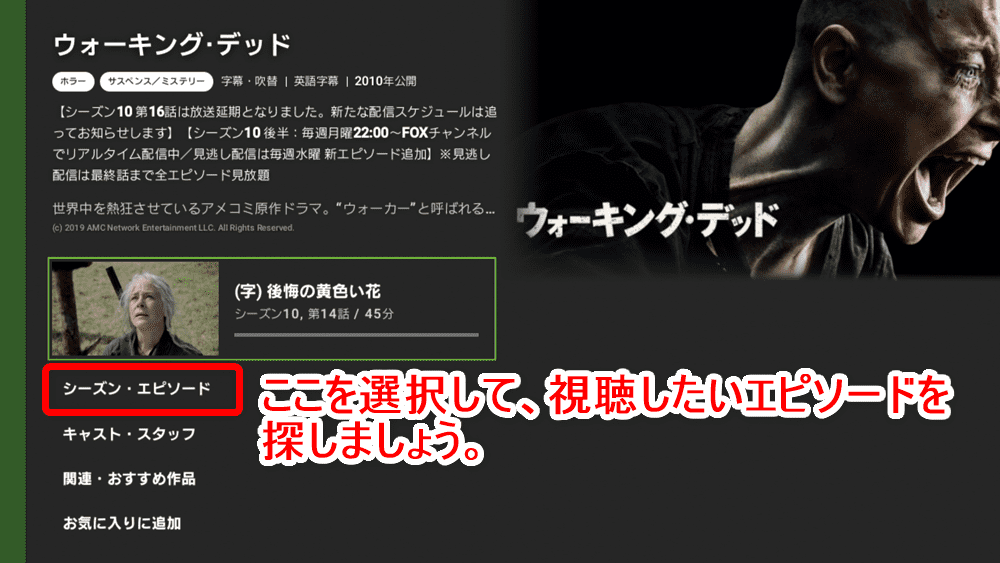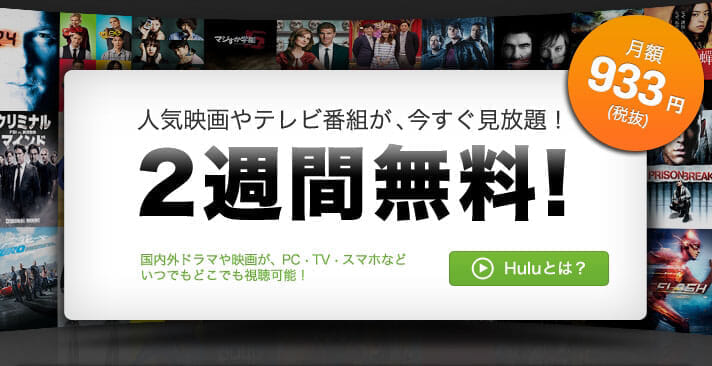PS4を使ってHuluをテレビで見る方法を解説!!
「プレステ4でHuluが見れたら便利なのになぁ・・・」
こんなことが頭をよぎったことはありませんか?

動画配信サービス「Hulu」はPS4でも見れる!
実のところHuluはスマホ・タブレット・パソコンに留まらずPS4(プレステ4)でも視聴することができるんです。
初期設定はあって無いようなもの
テレビにつないで、ネットを介して専用アプリをダウンロードするだけで、すぐにテレビの大画面でHuluの動画コンテンツを楽しむことができます。
日ごろからPS4に慣れ親しんでいる方でも、Huluが見れることを知らない方は意外と多くいるようなので、ぜひこの機会にPS4でHuluを視聴する方法について知って、テレビの大画面で動画を堪能してほしいと思います。
では早速、PS4を使ってHuluをテレビで見る方法について、詳しく見ていきましょう。
本記事の内容
PS4を使ってHuluをテレビで見る方法|PS4でHuluを見るための基礎知識
ここではPS4(プレステ4)で動画配信サービスHuluを見るために知っておきたい基礎知識について、解説してきます。
PS4でHuluを見るために必要なもの
Huluをテレビで見るうえで必要なものは、次の2点です。
PS4でHulu視聴するために必要なもの
- PS4(プレステ4)本体
- テレビ(HDMI入力端子付)
- インターネット回線
PS4(プレステ4)本体
PS4で見るには、もちろんPS4本体が必要ですね。

テレビ(HDMI入力端子付)

PS4を接続しなければならないので、HDMI入力端子が搭載されたテレビが必要になります。
PS4を日ごろから利用している方にとっては、特に改めて用意する必要はないはずですね。
これからPS4を購入しようという方は、お持ちのテレビがHDMI入力端子付きであることを確認しておきましょう。
テレビの裏などに「HDMI」と書かれた差し込み口があればOKです。

インターネット回線

PS4でHuluを視聴する際はストリーミング再生を行うので、安定かつ高速なインターネット回線が必要不可欠です。
Huluヘルプセンターによると、PS4でスムーズに動画視聴を行うために求められるインターネット回線の通信速度は【下り速度6Mbps以上】とされています。
この速度を下回ってしまうと、ストリーミング再生時に動画が途切れる恐れがあります。
光回線を契約していれば、基本的に下り速度6Mbps以上の通信速度が出ているはずなので、問題なくHuluを視聴できるはずです。ただし通信環境や使用している機器、プロバイダとの契約内容によって通信速度が遅くなる可能性もあるので「光回線=絶対大丈夫」とも言えません。
通信速度を計測する方法
そのため実際に今使っているネット回線の通信速度を計測するために、Huluが提供しているネット回線速度のテストサイトにアクセスしてみましょう。ページ内にある「スタート」と書かれたボタンをタップするだけで通信速度を計ってくれますよ。
計測終了後、「ダウンロード」と書かれた項目が6Mbpsを上回るようであれば、Huluの動画をテレビで視聴することに支障はないでしょう。
なおこの項目が高ければ高いほど通信速度は高速ということになります。
もしWi-Fi通信速度に不安がある場合は、LANケーブルで有線接続して再生するといいでしょう。
超高速インターネット「NURO光」なら、動画視聴が超ストレスフリー!
現状のインターネット環境を改善するなら、ぜひソニーのインターネットサービス「NURO光」を試してみましょう。
(イメージキャラクターが異様ですがw)”超高速”と銘打っているだけあって、下り最大2Gbps(約2000Mbps)と通常の光インターネットの2倍も速いのが最大の特徴です。それにも関わらず、月額料金も通常のインターネットサービスと変わらない月額4,743円(税別)と良心的。
今なら高額キャッシュバックがもらえるキャンペーンも実施中なので、気になる方は公式サイトをチェックしてみましょう!
>>超高速インターネット 下り最大2Gbps「NURO 光」とは?
PS4を使ってHuluをテレビで見る方法|PS4でHuluを視聴する方法
ここでは実際にPS4(プレステ4)を用いてHuluを視聴するための手順について、解説していきます。
PS4でHuluを見る手順
HuluアプリをPS4にインストールする
まずはPS4の電源を入れて、メインメニューを表示させましょう。
そしてメニューにある「テレビ&ビデオ」を選択しましょう。
「テレビ&ビデオ」トップページの上部にHuluのロゴが表示されているので、これを選択しましょう。
Huluアプリの紹介ページが表示されたら「ダウンロード」を選択しましょう。
「[ダウンロードリスト]に追加されました。」と表示されるとダウンロードが始まります。
あとはインストールされるまで待ちましょう。
「インストールしました。」と表示されたら、インストール完了です。
Huluにログインする
HuluアプリをPS4にインストールできたら、Huluアプリの紹介ページにある「はじめる」ボタンを選択しましょう。
立ち上がるまで少し時間がかかるかもしれませんが、起動すると上のような表示がされます。
既にHuluに登録済みの方
既にHuluのアカウントを作成済みの方は、Huluアプリトップページの「ログイン」を選択しましょう。
5桁のアクティベーションコードが表示されるので、画面表示をそのままにした状態でスマホのHulu公式アプリを立ち上げましょう。
アクティベーションコードとは、スマホのHulu公式アプリから入力することで簡単にPS4のログインが行える5桁のコードです。
PS4でメールアドレスやパスワードを入力するのは煩雑なので、かなり重宝する便利機能ですよ。
スマホアプリを立ち上げたら画面下部にある「設定」をタップし、続いて「視聴機器の接続」をタップしましょう。
視聴機器の接続画面が表示されたら「視聴機器の追加」ボタンをタップします。
ここで先ほどの5桁のアクティベーションコードを入力しましょう。
入力したら「視聴機器を追加する」ボタンをタップします。
これで視聴機器の一覧に「PlayStation4」と表示されたら接続完了です。
接続されるとPS4側の表示が自動的にプロフィール選択画面に切り替わります。
Huluの動画を視聴する際に使用するプロフィールを選択して、Huluの利用を始めましょう。
これからHuluに新規登録する方
これからHuluに新規登録する方は、Huluアプリトップページの「新規登録」を選択しましょう。
するとアクティベーションコードが表示された画面が表示されます。
今回はPS4で登録したいので「この機器から会員登録を行う」を選択しましょう。
スマホで新規登録したい場合は、スマホのカメラアプリを立ち上げて画面に表示されているQRコードを読み取りましょう。
Hulu新規登録ページに遷移するので、必要事項に入力して申請しましょう。
登録したいEメールアドレス・パスワードを入力したら「次へ」を選択しましょう。
続いて氏名・生年月日・性別を入力して「次へ」を選択します。
最後にクレジットカード情報を入力して「登録する」を選択しましょう。
PS4で手続きする場合の支払方法は「クレジットカード」のみに限定されます。
PayPal決済・携帯キャリア決済・Huluチケットなどによる支払いを希望する場合は、スマホでHulu公式サイトにアクセスして手続きしましょう。
「Huluへようこそ!」と表示されたら新規登録完了です。
「プロフィール選択へ進む」を選択して、Huluの利用を始めましょう。
ログインせずに利用する場合
Huluアプリトップページの「お試し利用」を選択することで、Huluにログインすることなく利用することが可能です。
ただしあくまで「予告編」や「ドラマの第1話」といった限定的な利用になるので、Huluのコンテンツをフルで楽しむなら会員登録して無料トライアルしてみることをおすすめします。
PS4でHuluの動画を再生する
動画を視聴する際は、トップページや各カテゴリページに表示されている動画コンテンツの中から選ぶか、検索機能を使って見たい作品を検索して選びましょう。
ここでは検索機能を使って、見たい作品を探す方法を解説していきます。
Huluトップページが表示されたら、左メニューの上から2番目の項目「検索」を選択しましょう。
検索画面トップページが表示されたら、キーワード検索ウィンドウに文字を入力して動画作品を探してみましょう。
今回は海外ドラマ「ウォーキング・デッド」を探すために「うぉーきんぐでっど」と入力してみました。
入力すると即座に予測検索が行われて、候補作品が右側に一覧表示されます。
適宜状況を確認しながらお目当てのタイトルを探しましょう。
検索結果を選択すると作品の個別ページが表示されます。
あとは「シーズン・エピソード」から視聴したいエピソードを選択して、再生させるだけです。
PS4コントローラーの操作方法
PS4コントローラーによるHuluの操作方法は、下記の通りです。
<動画再生中の操作>
| 十字キー L1 R1 ○ |
操作メニューを表示する |
| × | 再生を停止して、作品ページへ戻る |
<メニュー表示中の操作>
| 十字キー左右 L1 R1 |
シーンの巻き戻し/早送り |
| 十字キー上下 | カーソルの移動 |
| ○ | 決定 |
| × | メニューを閉じる (動画再生を再開) |
PS4を使ってHuluをテレビで見る方法|PS4視聴時に生じるトラブル対処法
ここではPS4(プレステ4)でHuluを視聴する際に生じるトラブルの対処法について、まとめました。
スマホで視聴できるか確認する
まずはPS4に原因があるのか判断するために、スマホのHulu公式アプリで動画視聴できるか確認してみましょう。
もしスマホで視聴できれば、PS4本体に問題がある可能性が高いです。
逆に視聴できなかった場合は、インターネット回線やHulu側の不具合などが問題である可能性が高いです。
PS4を再起動させる
PS4の電源をいったん切って、再起動させると問題が解消することがあります。
すぐに行える簡単な対処法なので、PS4本体に問題がある場合はまず行ってみるといいでしょう。
PS4のHuluアプリを再インストールする
PS4のHuluアプリに何らかの問題が生じている可能性があるので、今あるHuluアプリを削除して、再度同じアプリをインストールしてみましょう。
アプリの削除方法は、テレビ&ビデオのトップページにあるHuluアプリにカーソルを合わせて「OPSTIONS」ボタンを押して「削除」を選択すればOKです。
ルーターの電源をしばらく切って、再度電源を入れる
ルーターの電源を入れ直すことで問題が解消することがあります。
方法は、電源を切って5分程度待ってから再度電源を入れるだけです。
このときPS4も同じように電源を入れ直してみるといいでしょう。
ネット接続を有線接続に切り替える
Wi-Fi接続している場合は、LANケーブルを用いた有線接続に切り替えてみましょう。
安定かつ高速なインターネット通信によって問題が解消される場合がありますよ。
PS4を使ってHuluをテレビで見る方法|気になる疑問(Q&A)
ここではPS4(プレステ4)でHuluを視聴する方法に関して気になる疑問をQ&A形式でまとめました。
気になる疑問一覧
PlayStation Plusに加入しなくてもHuluを視聴できる?
Huluを視聴するうえでPlayStation Plusへの加入は不要です。
PS4でHuluのリアルタイム配信(ライブTV)は視聴できる?
スマホ・タブレット・パソコンなどと同様に、PS4でもリアルタイム配信を視聴することができます。
他のデバイスに比べて機能制限も一切ありませんよ。
現在リアルタイム配信は「ライブTV」という名称に変更されています。

PS4で動画のダウンロードはできる?
PS4のアプリにはダウンロード機能搭載されていないため、PS4でHulu動画のダウンロードは行えません。
ダウンロード機能を使えるデバイスは、スマホ・タブレットに限られます。
Huluで視聴中の動画をPS4から削除できる?
PS4で視聴中の動画を削除することはできません。
スマホ・タブレット・PCから削除しましょう。
PS4でHuluの画質を変更できる?
PS4でHuluを視聴する場合、自動的に最適な画質で再生する仕組みを取っているため、PS4で再生する動画の画質変更は行えません。
画質が悪いと感じたときは、より安定かつ高速なインターネット回線に接続し直すと改善される可能性があります。
Wi-Fi通信をしている場合は、有線接続に切り替えてみるといいでしょう。
PS4からHuluを解約することはできる?
PS4からHuluの解約手続きは行えません。
解約する場合は、スマホ・タブレット・PCからHulu公式サイトにアクセスして手続きしましょう。
関連リンク【Hulu解約方法まとめ】解約(退会)はiPhoneから手続き可能!Huluの契約解除方法を解説|無料期間内に手続きすれば料金は一切発生しません
PS4を使ってHuluをテレビで見る方法|まとめ

「【PS4でHulu(フールー)を視聴する方法】PS4を使ってHuluをテレビで見る方法は超イージー!プレステ4設定方法を解説|見れない場合の対処法もご紹介」と題して、PS4を使ってHuluをテレビで見る方法について、概要から具体的な設定方法、トラブルの対象方法まで詳しく解説してきました。
PS4でHuluを視聴するのは簡単!
本記事を通じて、PS4でHuluを視聴することが非常に簡単なことがお分かりいただけたと思います。
必要なのは「PS4本体」「HDMI入力端子付きテレビ」「下り速度6Mbpsのネット回線」の3つだけ。これらがあれば今すぐにでも視聴し始めることができますよ。
日ごろからPS4を利用していて、映画・ドラマが大好きな方には最適解と言えるPS4を用いたHulu視聴。出先ではスマホ・タブレット、自宅ではPS4で視聴するというように使い分けるのもアリですね!

Huluは視聴できるデバイスが豊富!
Huluの視聴に対応するデバイスは多種多様です。
PS4以外のデバイスでHuluをテレビで見る方法については、下記のまとめ記事をチェックしてみましょう!
関連リンク【Huluをテレビで見る方法まとめ】手軽&割安な視聴方法や見れない場合の対処法など解説!Hulu(フールー)をテレビで見る方法|対応テレビ・デバイスは?
2週間の無料トライアルを始めてみましょう!
結局のところ、Huluが本当にあなたに適したサービスかどうかを知るには、実際に体験してもらうのが一番です。
幸いHuluでは2週間の無料トライアル期間が提供されているので、この機会にHuluの動画コンテンツに触れて、その良し悪しを体験してみてはいかがでしょうか。
気に入ればラッキー!気に入らなかったら辞めちゃえばOK!
Huluのサービスが気に入れば、あなたの動画環境は最高にエキサイティングなものになります!
逆に気に入らなければトライアル期間内に即解約してしまえばOK!
いずれにしても2週間のトライアル期間は完全無料なので、あなたが経済的に損をすることはありません。

最強コスパの動画配信サービス「Hulu」まとめ

Huluは月額933円(税抜)で6万本以上の動画コンテンツが見放題になる「定額制見放題サービス」と、作品ごとにレンタル・購入できる「都度課金制サービス」が一つになった、国内の動画配信サービスとしては屈指のコスパを誇るサービスです。
ドラマ全般・アニメ・日テレ系番組を中心に幅広い動画ラインナップを持っていて、「Huluオリジナル」、「Huluプレミア」、「ライブTV(旧「リアルタイム配信」)」などの独自コンテンツも充実!
月額料金だけで業界最多6万本以上の動画が視聴できて、最新の映画や海外ドラマもレンタル・購入できる「総合的なコスパの高さ」で選ぶならHuluが最適ですよ。
関連リンク【Hulu(フールー)月額料金は?】月額料金933円は競合他社より高コスパ!サービス内容・評判から窺えるフールーのお得感|まずは初回登録で無料トライアル!
目的別に最適な動画配信サービスをまとめました!

年々注目度が高まっている動画配信サービスは、基本的にDVDを買ったりレンタルするよりも圧倒的にお得です。
自分のニーズに最適なサービスを選ぶことができれば、きっとその魅力や使い勝手の良さに驚くはず!
「最近、動画配信サービスが気になってる」という方は、ニーズ別に最適な動画配信サービスをまとめた下記の記事をチェックしてみましょう!
関連リンク【2020年最新版】ニーズ別おすすめ動画配信サービスまとめ|映画・ドラマ・アニメが見放題のVODサービスの選び方とは【まずは30日間無料体験してみよう!】



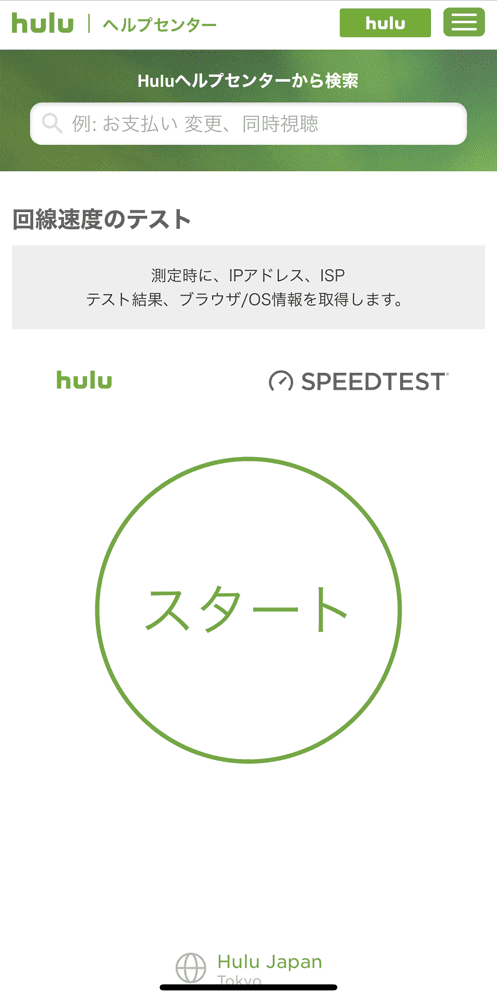
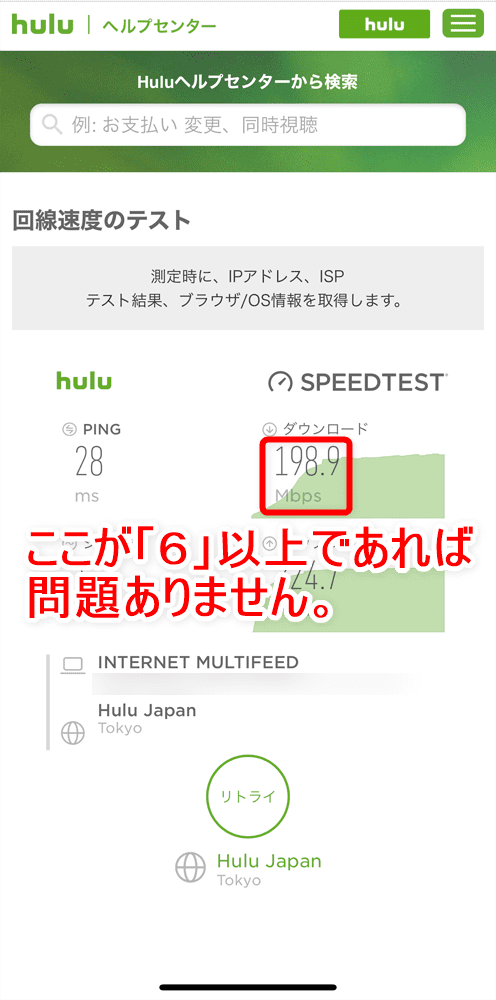

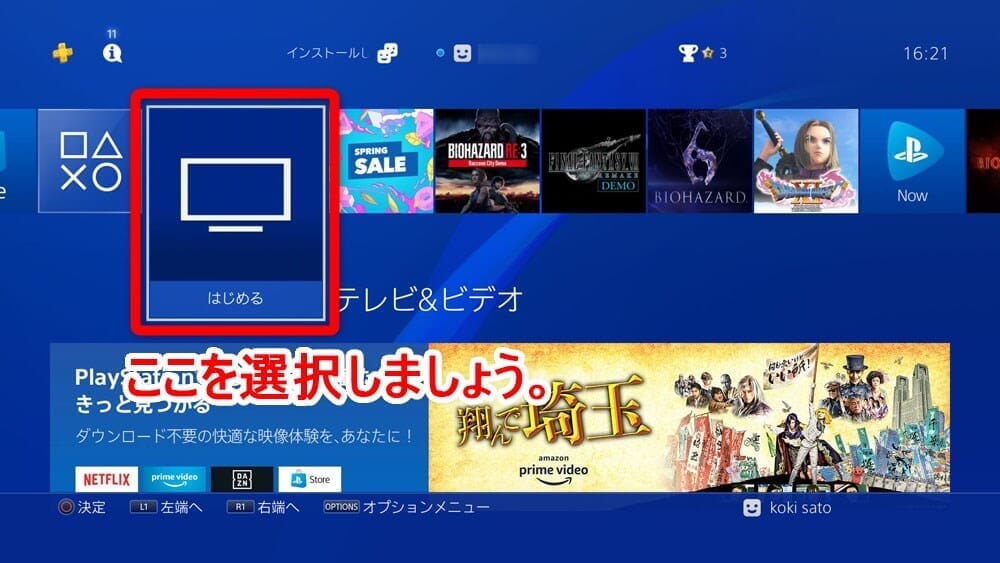
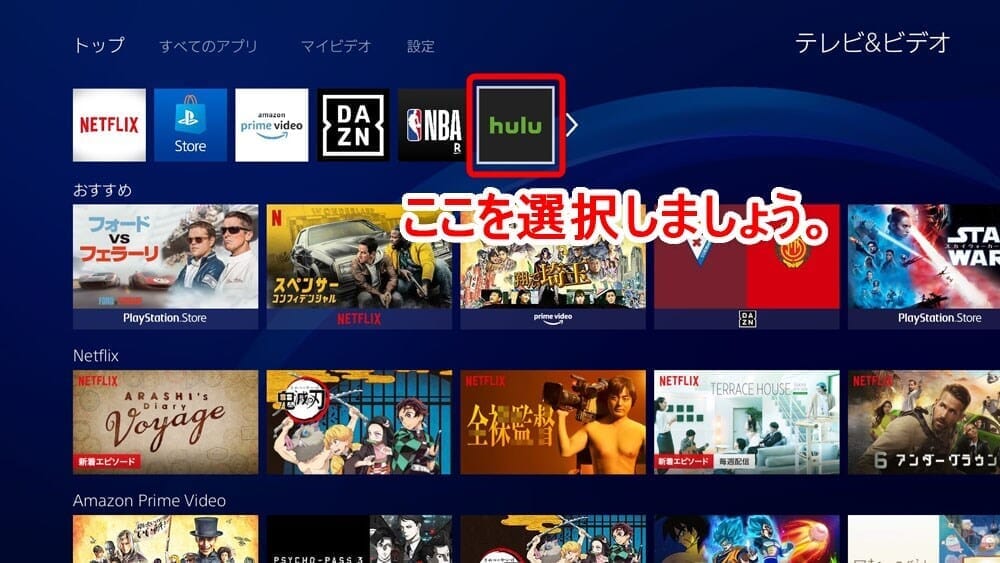

![【PS4でHulu(フールー)を視聴する方法】PS4を使ってHuluをテレビで見る方法は超イージー!プレステ4設定方法を解説|見れない場合の対処法もご紹介|PS4でHuluを視聴する方法:HuluアプリをPS4にインストールする:「[ダウンロードリスト]に追加されました。」と表示されるとダウンロードが始まります。 あとはインストールされるまで待ちましょう。](https://kachi-share.com/wp-content/uploads/2020/04/howto-watch-hulu-by-ps45.jpg)